基于网络的服务设施水平GIS原理课程设计报告书.docx
《基于网络的服务设施水平GIS原理课程设计报告书.docx》由会员分享,可在线阅读,更多相关《基于网络的服务设施水平GIS原理课程设计报告书.docx(34页珍藏版)》请在冰豆网上搜索。
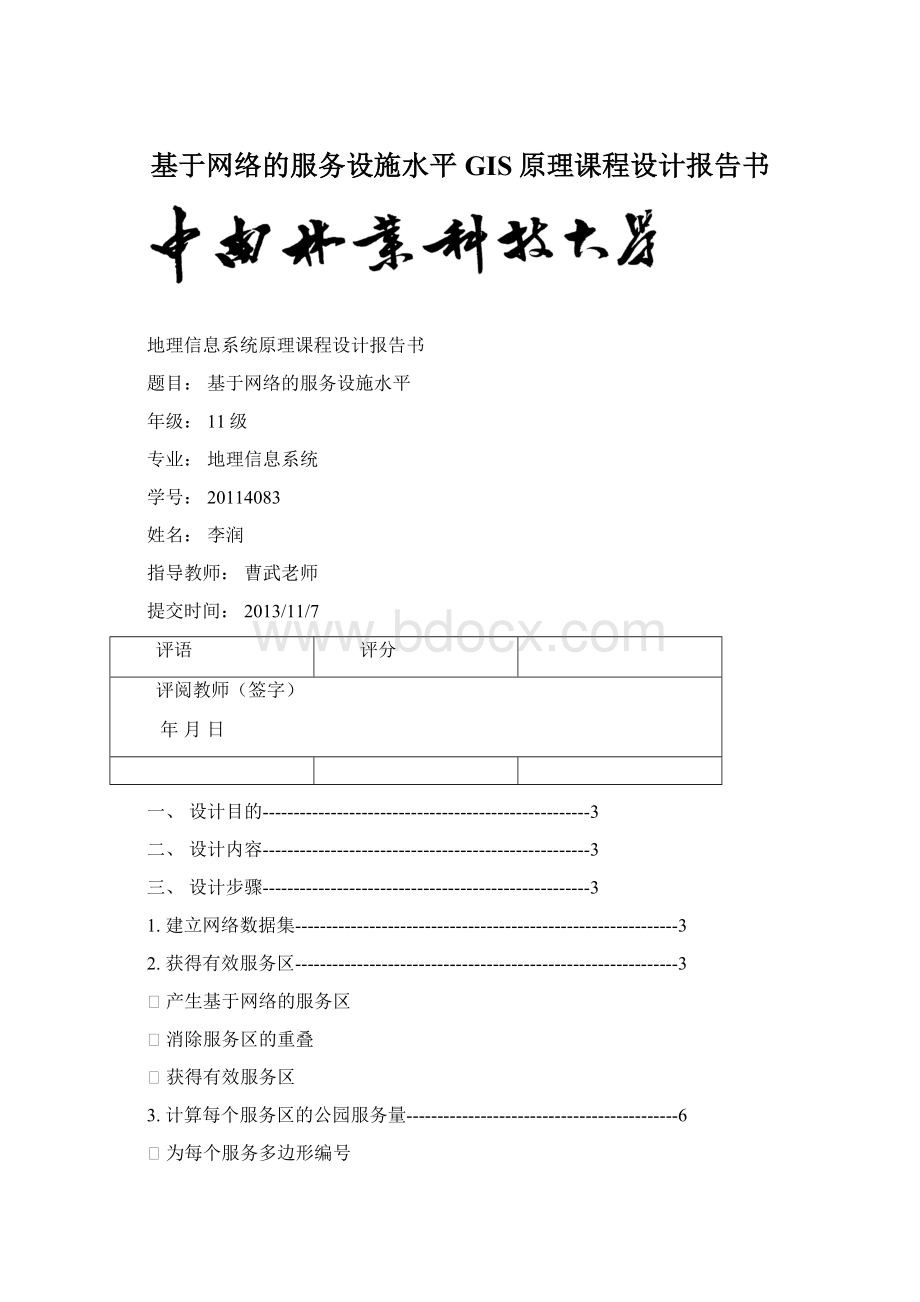
基于网络的服务设施水平GIS原理课程设计报告书
地理信息系统原理课程设计报告书
题目:
基于网络的服务设施水平
年级:
11级
专业:
地理信息系统
学号:
20114083
姓名:
李润
指导教师:
曹武老师
提交时间:
2013/11/7
评语
评分
评阅教师(签字)
年月日
一、设计目的-----------------------------------------------------3
二、设计内容-----------------------------------------------------3
三、设计步骤-----------------------------------------------------3
1.建立网络数据集--------------------------------------------------------------3
2.获得有效服务区--------------------------------------------------------------3
Ø产生基于网络的服务区
Ø消除服务区的重叠
Ø获得有效服务区
3.计算每个服务区的公园服务量--------------------------------------------6
Ø为每个服务多边形编号
Ø公园入口和独立的服务区建立空间连接
Ø按服务区汇总公园服务量
4.计算每个服务区的人均服务量--------------------------------------------9
Ø计算人口密度
Ø有效服务区和人口统计区叠合
Ø汇总每个服务区的服务人口数
Ø获得人均公园服务量
5.定义专题图--------------------------------------------------------------------16
6.计算有关评价指标-----------------------------------------------------------17
7.产生同心圆式的邻近区-----------------------------------------------------17
四、设计结果及分析--------------------------------------------18
1.建立网络数据集--------------------------------------------------------------18
2.获得有效服务区--------------------------------------------------------------18
3.计算每个服务区的公园服务量--------------------------------------------20
4.计算每个服务区的人均服务量--------------------------------------------22
5.定义专题图--------------------------------------------------------------------25
6.计算有关评价指标-----------------------------------------------------------26
7.产生同心圆式的邻近区-----------------------------------------------------27
五、课程设计总结-----------------------------------------------27
一、设计目的:
1)加深对网络分析基本原理、方法的认识;
2)熟练掌握生成网络数据集、服务区的技术方法;
3)了解空间评价方法和空间建模的基本方法和过程;
4)通过实例提高利用网络分析方法解决地学空间分析问题的能力
二、设计内容:
1)建立网络数据集;
2)获得有效服务区;
3)计算每个服务区的公园服务量;
4)计算每个服务区的人均服务量;
5)定义专题图;
6)计算有关评价指标;
7)产生同心圆式的邻近区;
三、设计步骤:
1.建立网络数据集:
a)启动ArcCatalog,选择Tools/Extensions…,勾选NetworkAnalyst;
b)在左侧目录中展开\gis_ex09\ex27\Serv_Area,右击Dataset1,选择New/NetworkDatabase…;
c)下一步,勾选road,下一步,点击Connectivity…,OK;
d)为网络数据集定义属性:
将图形的长度属性作为成本属性;
e)按下一步,完成;
2.获得有效服务区:
1)产生基于网络的服务区:
a)启动ArcMap,打开地图文档\gis_ex09\ex27\ex27.mxd,双击Dataframe1,将General标签中确定Units/Display为Meters;加载NetworkAnalyst,调出网络分析工具条;
b)在地图文档中,添加已经创建的道路网络数据roadnet:
选用菜单File/AddData…
选“否(N)”;打开网络分析窗口,在其下拉选择菜单NetworkAnalyst/NewServiceArea,结果:
,右键点击Facilities(0),选择LoadLocation…,OK.退出。
c).点击网络图层属性按钮,进入LayerProperties对话框,选择AnalysisSetting标签,作如下设置:
选择PolygonGeneration标签,设置产生多边形的有关特征:
应用(A),进入LineGeneration标签,确认没有勾选GenerationLines前面的小方框。
确定。
退出对话框。
d).单击网络工具条上(Solve),运行网络分析程序,产生服务区。
2)消除服务区的重叠:
点击,出现ArcToolbox窗口,展开ArcToolbox/DataManagementTools/Generalization,双击Dissolve,设置其对话框:
3)获得有效服务区:
展开ArcToolbox/AnalysisTools/Extract,双击Clip,设置其对话框:
3.计算每个服务区的公园服务质量:
1)为每个服务多边形编号:
打开属性表AttributesofClip1,可以看到5个独立的服务区对应5条记录;鼠标右键点击字段名Id,选择CalculatorValues…,在随后弹出的对话框中选择“是”;出现字段计算窗口,在下方的窗口用鼠标输入“[OBJECTED]+10”,按OK建执行:
2)公园入口和独立的服务区建立空间链接:
在目录表中鼠标右键点击图层“公园入口”,在快捷菜单中选择JoinandRelates/Join…,设置弹出JoinData对话框:
3)按服务区汇总公园服务量:
打开属性表AttributeofJoin_Output,鼠标右键点击字段名Unit,选择Summarize...,出现Summarize对话框:
4.计算每个服务区的人均服务量:
1)计算人口密度:
激活图层“人口统计区”,打开属性表“Attributesof人口统计区”,在属性表显示框右下侧点击按钮Options/AddField…,增加一个新的属性字段Pop_den:
激活字段名Pop_den(人口密度),单击右键,在弹出的菜单中选择CalculatorValues…,在随后弹出的对话框中选择“是(Y)”确认。
出现字段计算窗口,在下方的窗口“Pop_den=”的提示下,用鼠标点击选择输入:
[Popu]/[Area],按OK键确认:
2)有效服务区和人口统计区叠合:
在调出的ArcToolbox窗口中,展开ArcToolbox/AnalysisTools/Overlay,鼠标双击Union,出现Union对话框:
3)汇总每个服务区的服务人口数:
a)计算叠合后多边形面积:
打开Union1的属性表“Attributesofnion1.shp”,在表的右下侧选用菜单Options/AddField…,在随后的对话框中定义所增加的字段:
鼠标右键点击属性表的字段名U_Popu,选择菜单CalculateValues…,在随后弹出的对话框中选择“是”确认。
出现FieldCalculator对话框。
,在下方的窗口中用鼠标点击选择输入:
[Pop_den]*[U_Area],按OK键继续:
b)汇总每个服务区服务人口数:
鼠标右键点击字段Id,菜单选择Summarize...,随即出现Summarize数据汇总对话框:
4)获得人均服务量:
a)地图文档目录表中鼠标右键点击图层Clip1,选择快捷菜单JoinsandRelates/Join…,弹出JoinData对话框:
b)鼠标右键再次点击图层Clip1,选择快捷菜单JoinsandRelates/Join…,弹出JoinData对话框:
c)打开图层Clip1的要素属性表AttributesofClip1.shp,在表的右下侧选用菜单Options/AddField…,在随后的对话框中定义所增加的字段:
鼠标右键点击属性表的字段名Capa_Popu选择菜单CalculateValues…,在随后弹出的对话框中选择“是(Y)”确认。
出现FieldCalculator对话框:
5.定义专题图:
在地图文档的目录表中,双击图层Clip1,出现LayerProperties设置界面,选Symbology标签,在左侧Show提示框中选择Categories/Uniquevalues(指定值分类),在中间ValueField下拉菜单中选择字段名Clip1.Capa_Popu,在左下侧点击按钮AddAllValues,再按服务指标从大到小,调整每个图例框的多边形填充颜色。
按“确定”键关闭LayerProperties对话框:
6.计算有关评价指标:
鼠标的右键点击需要计算的字段,选择菜单Statistics,计算产生评价指标所需的基本数据。
如:
“Attributesof公园入口”的Capacity产生公园总容量指标
“Attributesof人口统计区”的Popu产生规划区总人口(370321)
“AttributesofClip1”的Sum2.Sum_U_Popu产生服务区总人口(161473.6996)
“Attributesof人口统计区”的Area产生规划区总面积(20693722.5)
“AttributesofUnion1”的U_area产生服务区总面积(9996481.101000
7.产生同心圆式的邻近区:
展开ArcToolbox/AnalysisTools/Proximity,鼠标双击Buffer,产生环状邻近区,出现对话框:
四、设计结果及分析:
1.建立网络数据集:
新网络数据集已定义,可看到Dataset1下增加了两个数据项,roadnet
网络数据集建立;
2.获得有效服务区:
1)产生基于网络的服务区:
15个公园入口被定义为Facilities(设施),网络分析窗口中,Facilit